Page 1

Dokovací stanice Dell WD19
Příručka uživatele
Regulační model: K20A
Regulační typ: K20A001
Page 2
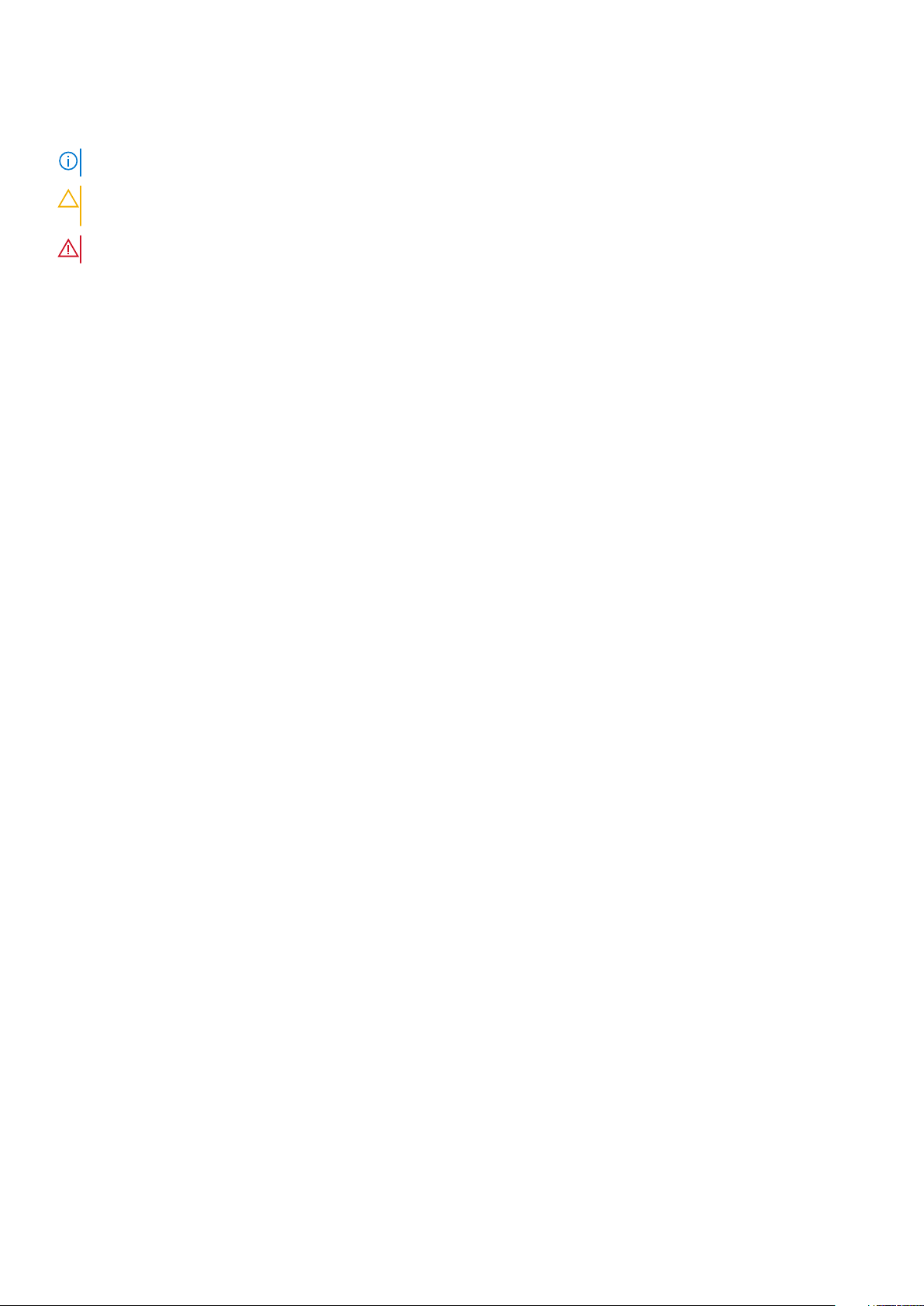
Poznámky, upozornění a varování
POZNÁMKA: POZNÁMKA označuje důležité informace, které umožňují lepší využití produktu.
VÝSTRAHA: UPOZORNĚNÍ varuje před možným poškozením hardwaru nebo ztrátou dat a obsahuje pokyny, jak těmto
problémům předejít.
VAROVÁNÍ: VAROVÁNÍ upozorňuje na potenciální poškození majetku a riziko úrazu nebo smrti.
© 2018 - 2019 Dell Inc. nebo dceřiné společnosti Všechna práva vyhrazena. Dell, EMC a ostatní ochranné známky jsou ochranné
známky společnosti Dell Inc. nebo dceřiných společností. Ostatní ochranné známky mohou být ochranné známky svých vlastníků.
2019 - 04
Rev. A00
Page 3
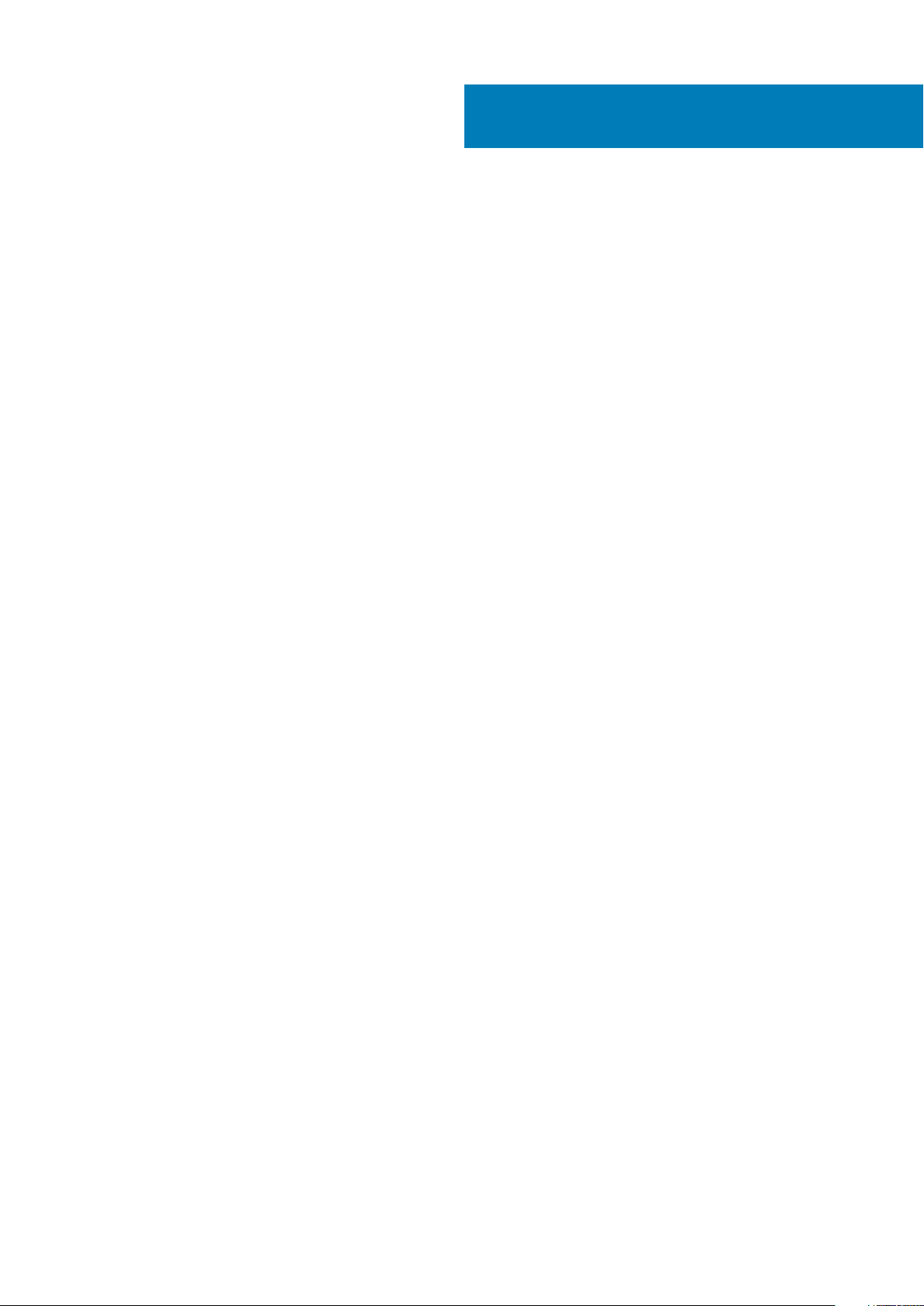
Obsah
1 Úvod............................................................................................................................................4
2 Obsah balení ............................................................................................................................... 5
3 Hardware requirements................................................................................................................ 7
4 Identifying Parts and Features ......................................................................................................8
5 Důležité informace......................................................................................................................12
6 Rychlé nastavení hardwaru ......................................................................................................... 13
7 Nastavení externích monitorů...................................................................................................... 16
Aktualizace grafických ovladačů počítače........................................................................................................................ 16
Konfigurace monitorů.......................................................................................................................................................... 16
Rychlost připojení obrazovky..............................................................................................................................................16
Tabulka rozlišení obrazovky.................................................................................................................................................17
8 Vyjmutí modulu kabelu USB typu C...............................................................................................19
9 Technické údaje......................................................................................................................... 22
Stavové indikátory...........................................................................................................................................................22
Kontrolka napájecího adaptéru...............................................................................................................................22
Docking Status Indicator......................................................................................................................................... 22
Docking specifications........................................................................................................................................................ 22
Konektory I/O....................................................................................................................................................................23
Přehled funkcí Dell ExpressCharge a ExpressCharge boost..........................................................................................24
10 Dell docking station driver and firmware update ......................................................................... 25
11 Frequently asked questions........................................................................................................ 26
12 Odstraňování problémů s dokovací stanicí Dell WD19....................................................................27
Projevy problémů a jejich řešení.........................................................................................................................................27
13 Získání pomoci..........................................................................................................................30
Kontaktování společnosti Dell............................................................................................................................................30
Obsah 3
Page 4
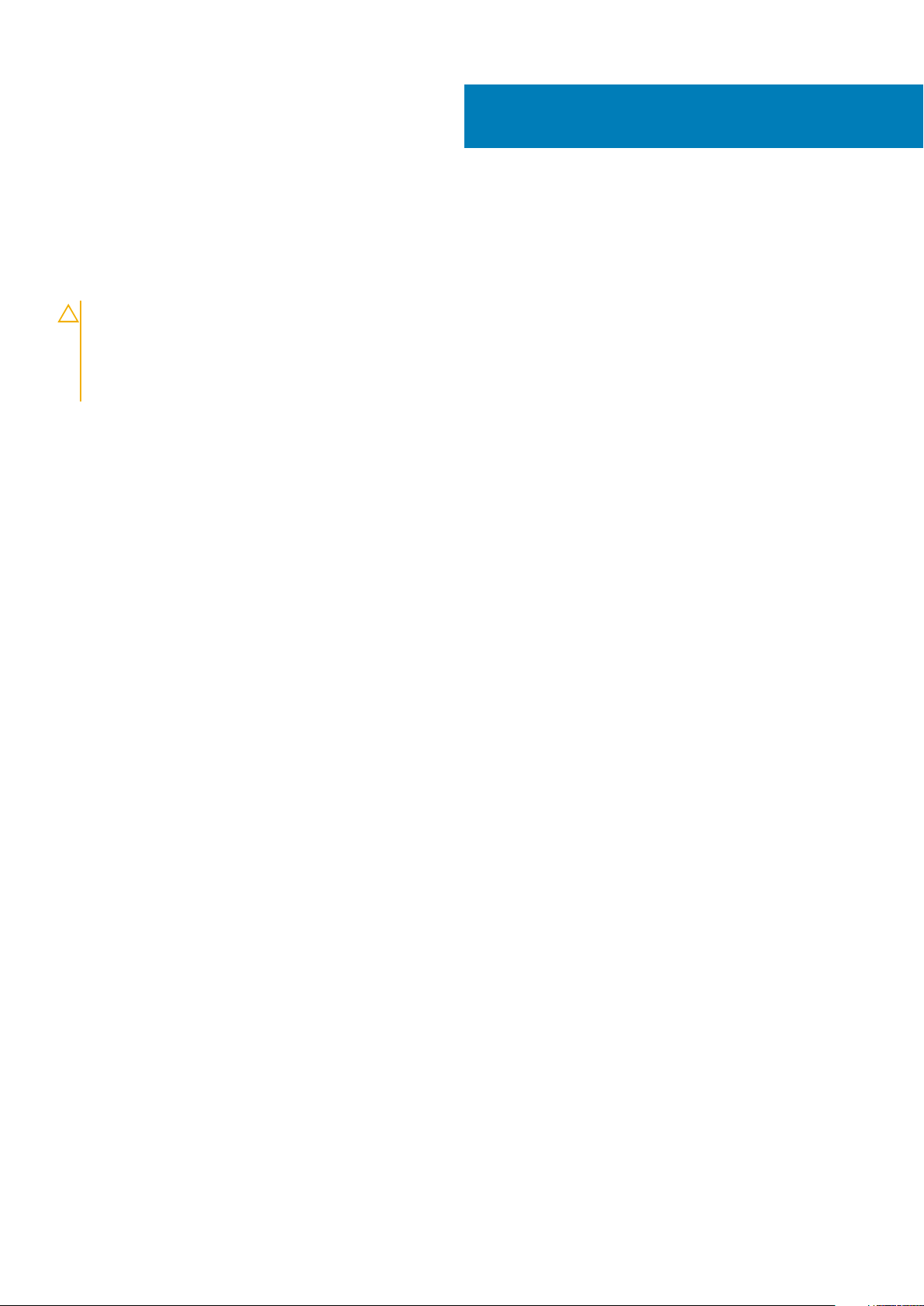
1
Úvod
Dokovací stanice Dell WD19 představuje zařízení, které propojí všechna elektronická zařízení s počítačem pomocí kabelového rozhraní USB
typu C. Připojení počítače k dokovací stanici umožňuje přistupovat ke všem periferním zařízením (myš, klávesnice, stereofonní
reproduktory, externí pevný disk a velké monitory), aniž by bylo nutné je připojovat k počítači samostatně.
VÝSTRAHA: PŘED použitím dokovací stanice aktualizujte v počítači systém BIOS, ovladače grafické karty a ovladače/
firmware dokovací stanice Dell WD19 na nejnovější verze, dostupné na adrese www.dell.com/support. Starší verze
systému BIOS a ovladačů mohou způsobit, že počítač dokovací stanici nerozpozná nebo nebude fungovat optimálně.
Před použitím dokovací stanice Dell WD19 si projděte podrobné pokyny k aktualizaci systému BIOS a ovladačů grafické
karty, které naleznete v kapitole důležité informace.
4 Úvod
Page 5
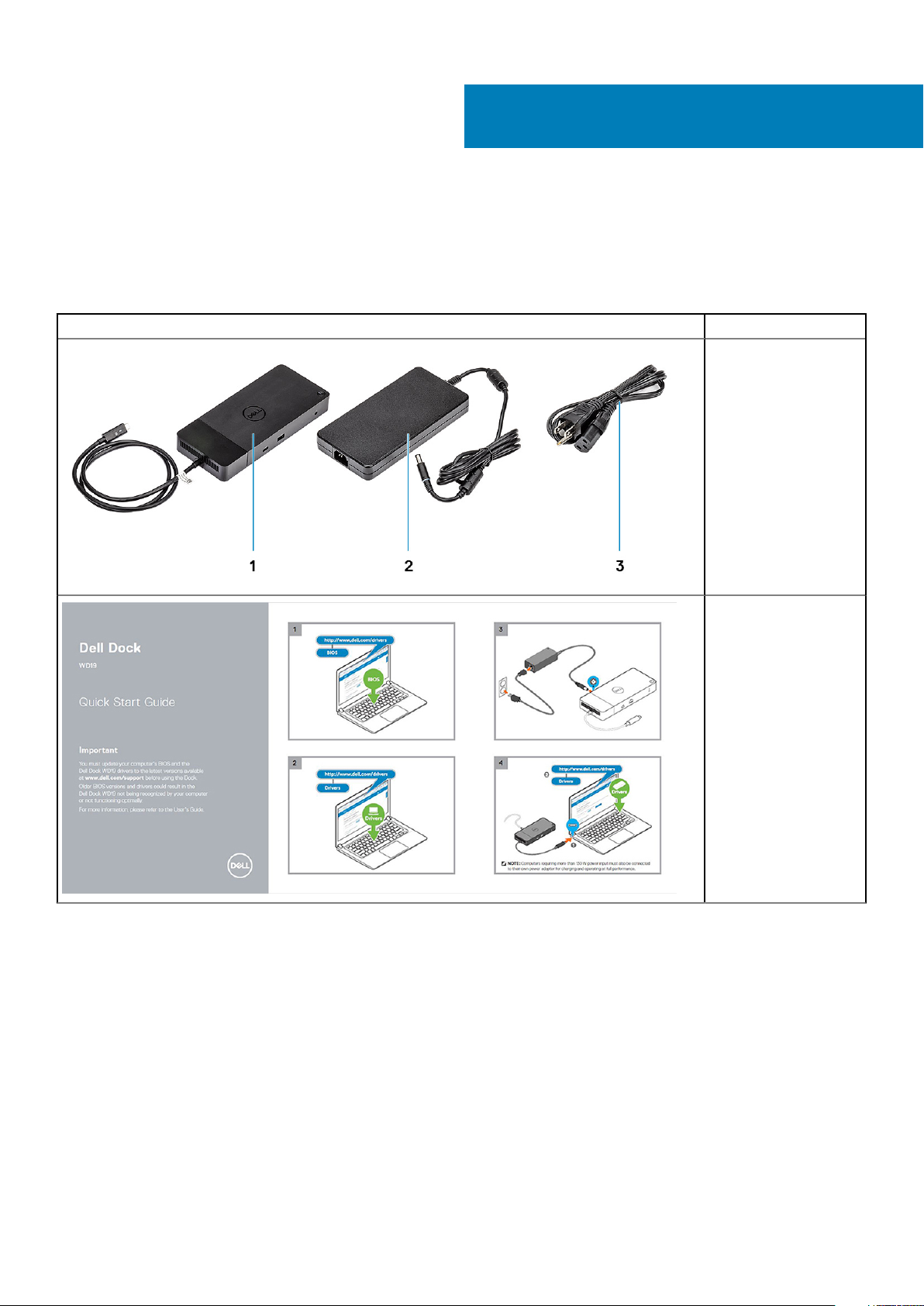
Obsah balení
Dokovací stanice se dodává s níže zobrazenými součástmi. Zkontrolujte, zda jste obdrželi všechny, a pokud nějaká chybí, kontaktujte
společnost Dell (kontaktní údaje naleznete na faktuře.)
Tabulka 1. Obsah balení
Obsah Technické údaje
1. Dokovací stanice
s kabelem USB
typu C
2. Napájecí adaptér
3. Napájecí kabel
2
Průvodce rychlým
nastavením (QSG)
Obsah balení 5
Page 6
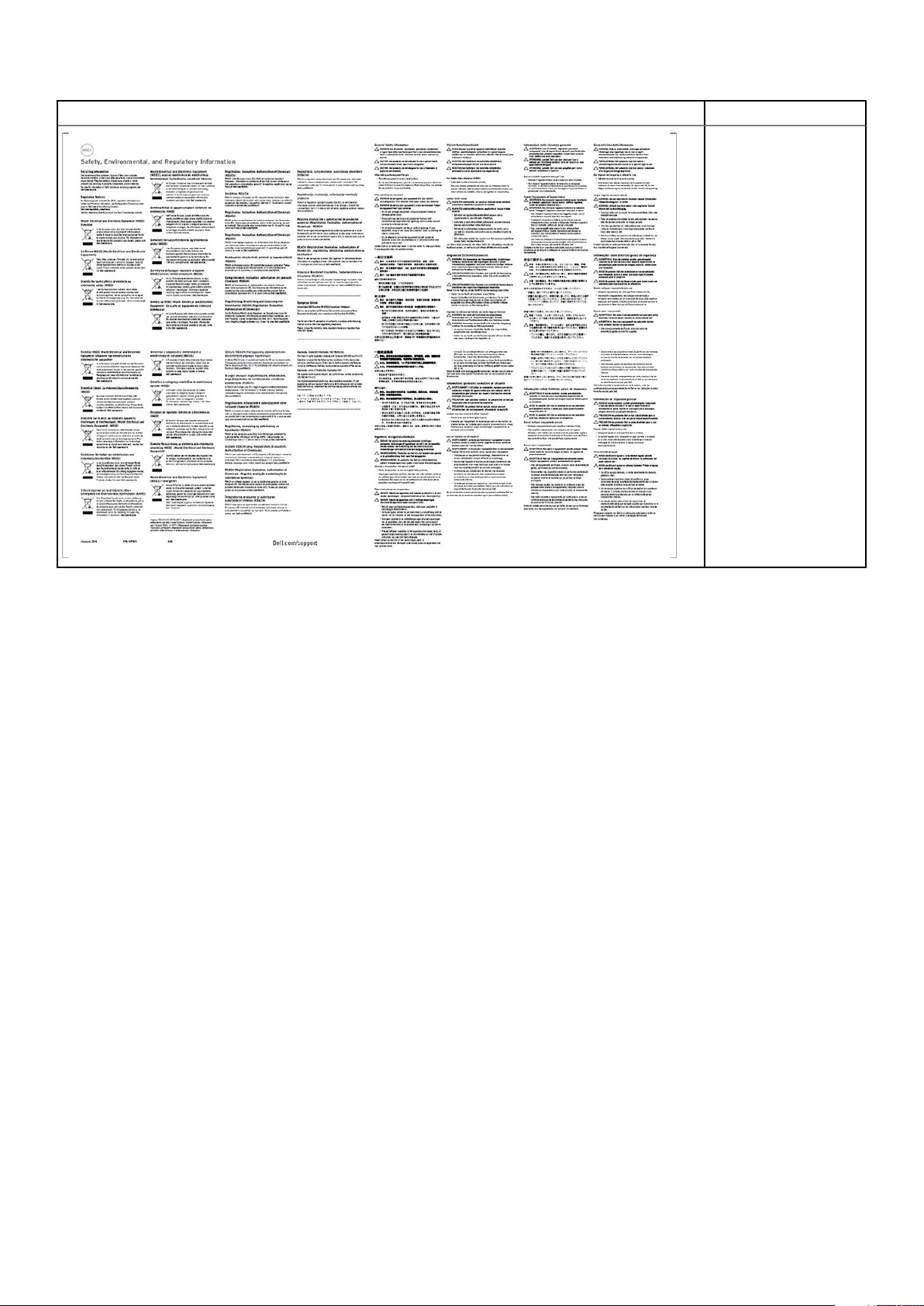
Obsah Technické údaje
Bezpečnostní informace
a předpisy a informace
o vlivu na prostředí
6 Obsah balení
Page 7
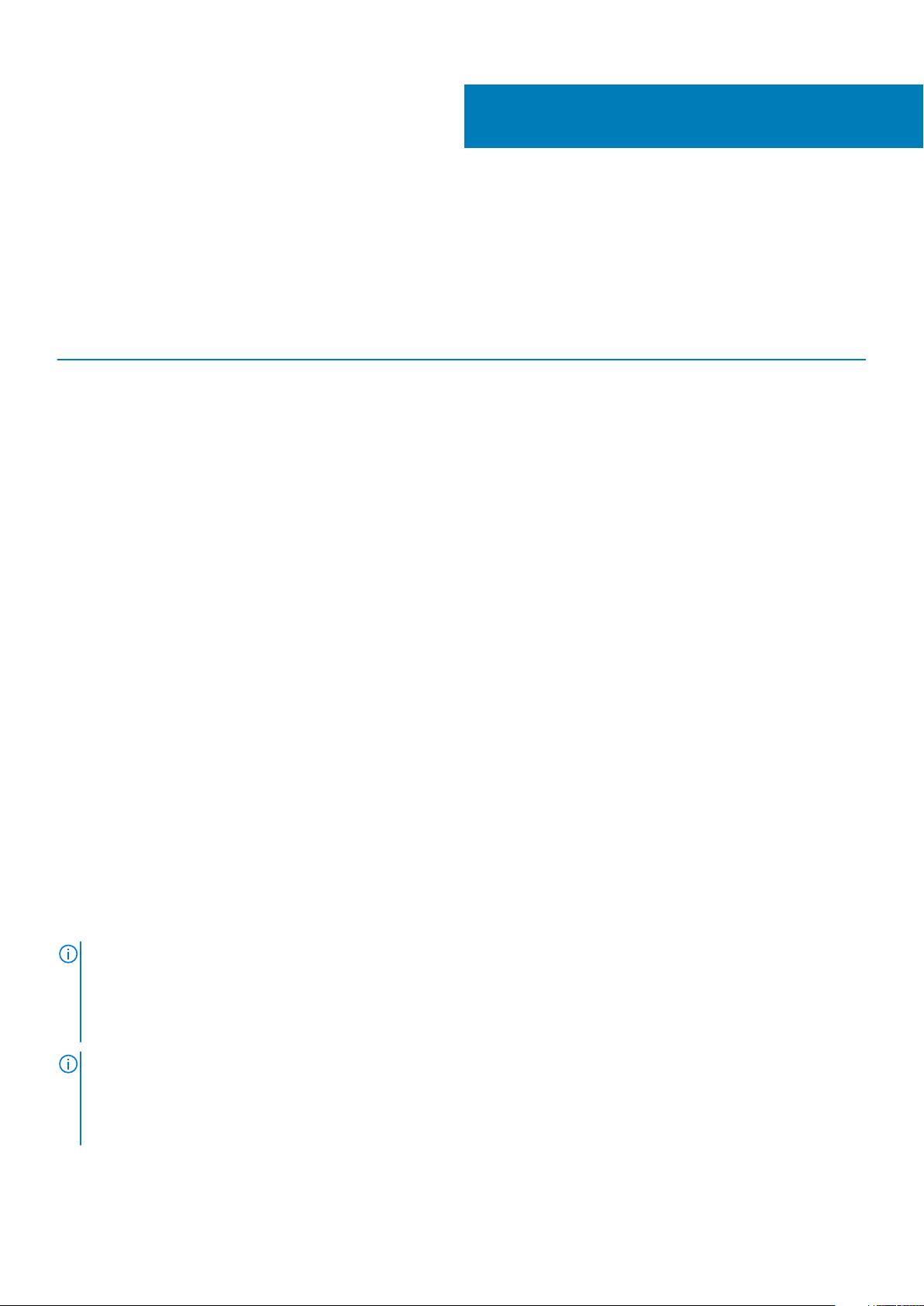
Hardware requirements
Before using the docking station, ensure that your laptop or PC has a DisplayPort over USB Type-C designed to support the docking
station.
Table 2. Dell supported systems and recommended docking stations
3
Product Model number WD19 - 130 W with 90 W Power
Latitude 3390 2-in-1, 3400, 3490,
3500 and 3590
Latitude 5280, 5285 2-in-1, 5289,
5290, 5290 2-in-1, 5300
2-in-1, 5300, 5400, 5401,
5480, 5490, 5500, 5501,
5580 and 5590
Latitude 5491 and 5591
Latitude 7200 2-in-1, 7280, 7285,
7290, 7300, 7380, 7389,
7390, 7390 2-in-1, 7400,
7400 2-in-1, 7480 and
7490
Vostro 7590
Precision 3520, 3530, 3540 and
3541
Precision 5520, 5530 and 5530 2-
in-1
Precision 7520 and 7720
Delivery
Recommended Supported
Supported Supported
Not supported Supported
Supported Supported
Supported Supported
Not supported Supported
Not supported Supported
Not supported Supported**
WD19 - 180 W with 130 W Power
Delivery
Precision 7530, 7540, 7730 and
7740
Rugged 5420, 5424 and 7424
XPS 9360, 9365, 9370 and
9380
XPS 9560, 9570 and 9575
NOTE: **Precision 7520/7530/7540/7720/7730/7740 require more power than 130 W, so when docked with the Dell
Dock WD19 (130 W/180 W) or Dell Thunderbolt Dock WD19TB, the workstation power adapter needs to be plugged in for
optimal operation. For the best experience with Precision 7530/7540 or 7730/7740, choose the Dell Performance Dock
WD19DC which comes with a dual USB-C connector that provides up to 210 W power delivery, so you no longer need an
extra power adapter.
NOTE: Following are the platforms that are supported with Ubuntu 18.04:
• Latitude - 5300, 5400, 5401, 5500, 5501, 7300 and 7400
• Precision - 3530, 3540 and 3541
• XPS - 9380
Not supported Supported**
Supported Recommended
Supported Supported
Not supported Supported
Hardware requirements 7
Page 8
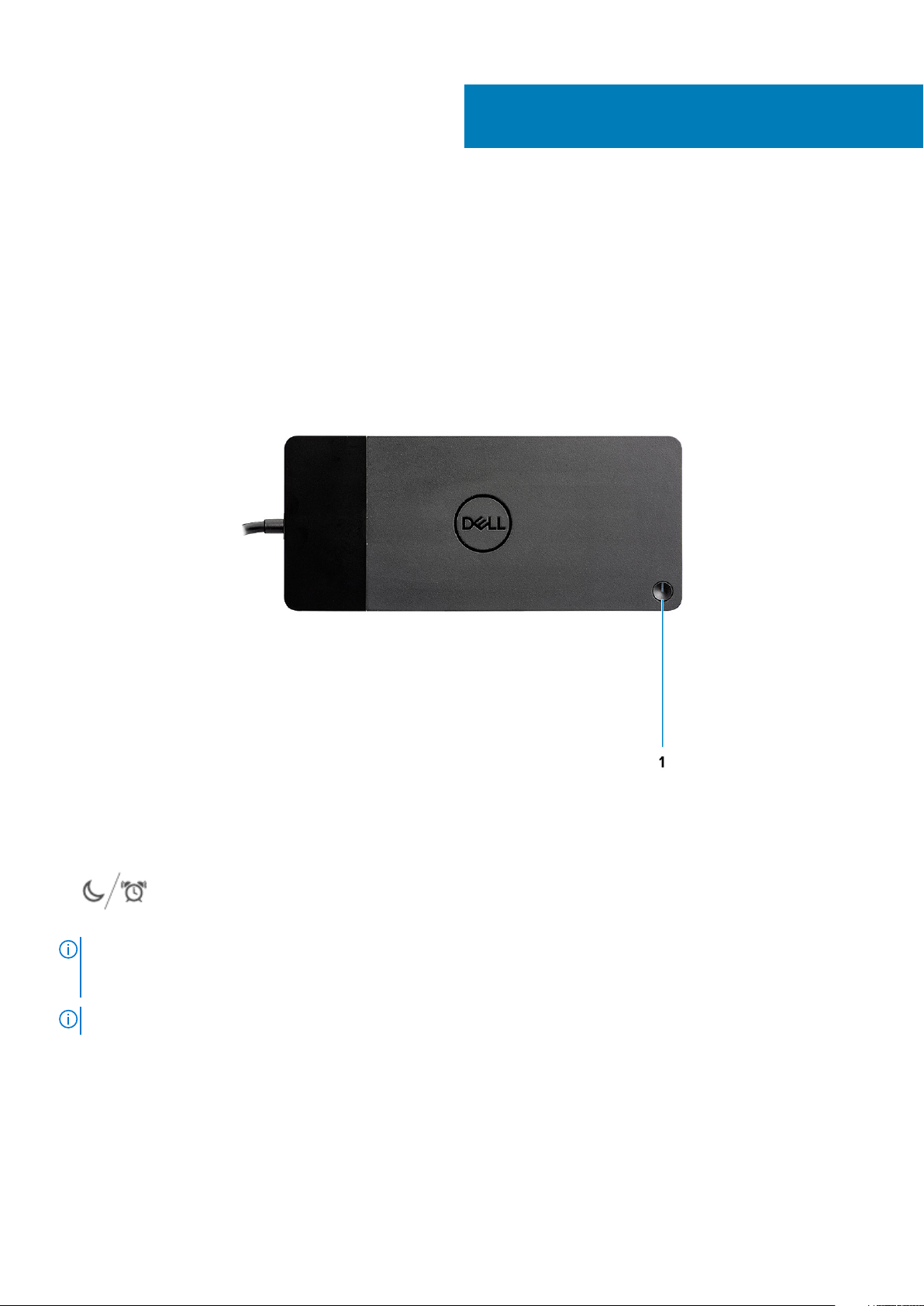
4
Identifying Parts and Features
Figure 1. Top view
1.
NOTE:
WD19 to supported Dell computers, the dock button works like your computer's power button and you can use it to
power on/sleep/force shutdown the computer.
NOTE: The dock button is not functional when connected to unsupported Dell computers or non-Dell computers.
8 Identifying Parts and Features
Sleep/Wake up/Power button
The dock button is designed to replicate your system's power button. If you connect the Dell Docking Station
Page 9
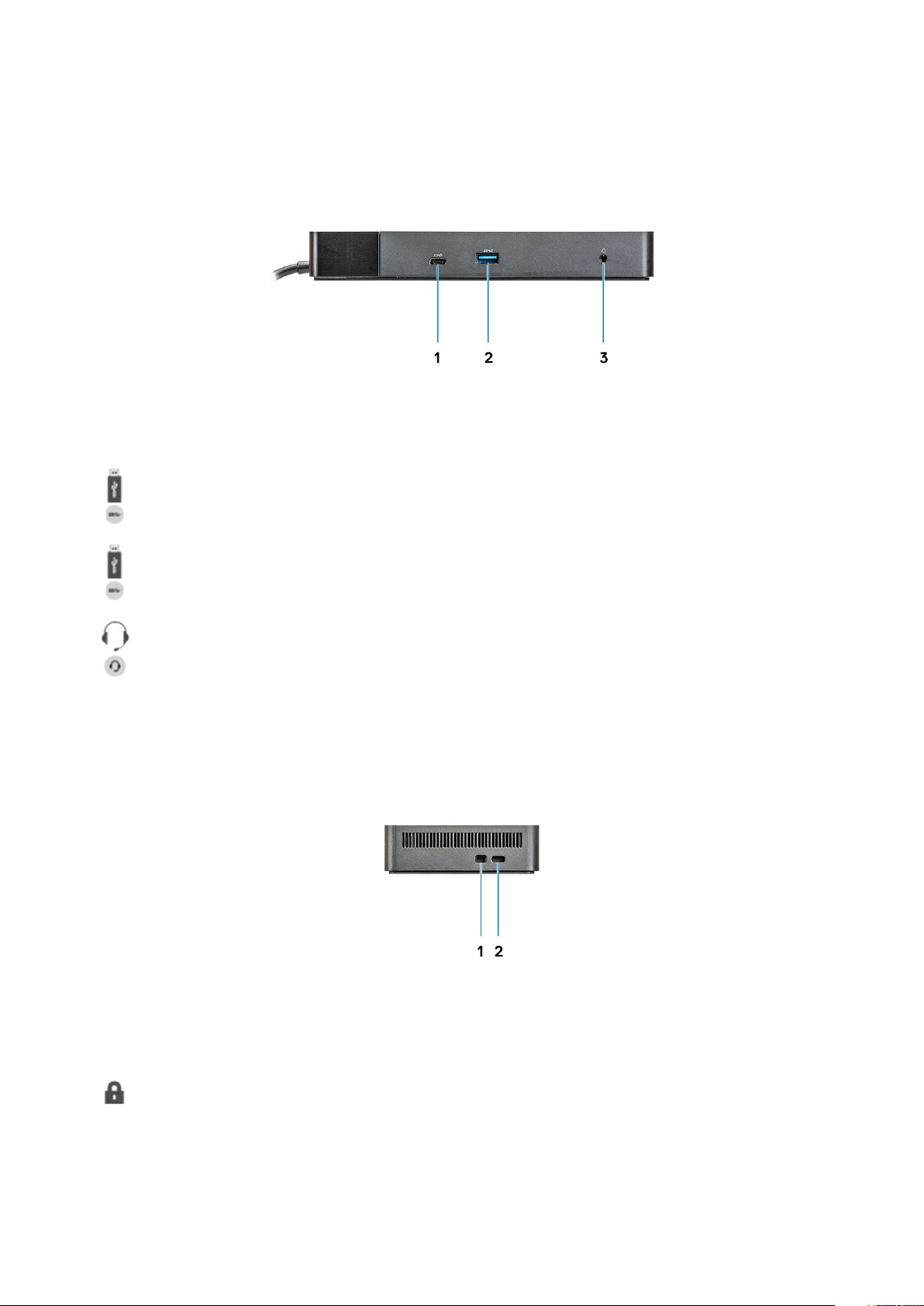
Figure 2. Front view
1. USB 3.1 Gen1/Gen2 Type-C port
2. USB 3.1 Gen1 port with PowerShare
3. Audio headset port
Figure 3. Left view
1. Wedge-shaped lock slot
Identifying Parts and Features
9
Page 10

2. Kensington lock slot
Figure 4. Back view
1. Line-out port
2. DisplayPort 1.4 (2)
3. HDMI2.0 port
4. USB 3.1 Gen1/Gen2 Type-C port with DisplayPort 1.4
5.
6. Network connector (RJ-45)
7. Power connector
USB 3.1 Gen1 port (2)
10
Identifying Parts and Features
Page 11

Figure 5. Bottom view
1. Service tag label
Identifying Parts and Features
11
Page 12

5
Důležité informace
Před použitím dokovací stanice je nutné provést v počítači aktualizaci systému BIOS a ovladačů a také ovladačů a firmwaru dokovací
stanice na nejnovější verze dostupné na adrese www.dell.com/support, Staré verze systému BIOS a ovladačů mohou způsobit, že počítač
dokovací stanici nerozpozná nebo nebude správně fungovat.
Společnost Dell důrazně doporučuje pomocí následujících aplikací nastavit automatickou instalaci systému BIOS, firmwaru, ovladačů
a kritických aktualizací pro váš systém a dokovací stanici:
• Dell | Update – pouze pro systémy Dell XPS, Inspiron nebo Vostro.
• Dell Command | Update – pro systémy Dell Latitude, Dell Precision nebo XPS.
Tyto aplikace lze stáhnout ze stránky Ovladače a soubory ke stažení pro váš produkt na stránkách www.dell.com/support
Aktualizace sady ovladačů dokovací stanice Dell
WD19
POZNÁMKA: Dokovací stanici je během instalace ovladače nutné připojit k počítači.
Kvůli plné podpoře nové generace dokovacích stanic Dell WD19 důrazně doporučujeme v 64bitovém operačním systému Windows
nainstalovat následující systém BIOS a ovladače:
1. Přejděte na stránku www.dell.com/support a kliknutím na Detect Product nechte automaticky rozpoznat svůj produkt, případně
vložte výrobní číslo číslo do pole Enter a Service Tag or Express Service Code nebo klikněte na View Products a vyhledejte model
počítače.
2. Nainstalujte nejnovější dostupnou verzi systému BIOS pro váš počítač. Je k dispozici ke stažení na stránce dell.com/support v části
„BIOS“. Před dalším krokem restartuje počítač.
3. Nainstalujte nejnovější grafické ovladače Intel HD/nVIDIA/AMD dostupné pro váš systém. Jsou k dispozici ke stažení na stránkách
www.dell.com/support/drivers. Před dalším krokem restartuje počítač.
4. Nainstalujte ovladač ethernetového řadiče Realtek USB GBE pro dok Dell WD19 dostupný pro váš systém. Je k dispozici ke
stažení na stránce dell.com/support v části „Docks/Stand“.
5. Nainstalujte ovladač zvuku Realtek USB prodok Dell WD19 dostupný pro váš počítač. Je k dispozici ke stažení na stránce dell.com/
support v části „Docks/Stands“.
12 Důležité informace
Page 13

Rychlé nastavení hardwaru
1. Aktualizujte systém BIOS, grafickou kartu a ovladače ze stránky www.dell.com/support/drivers.
6
Rychlé nastavení hardwaru 13
Page 14

2. Připojte napájecí adaptér do zásuvky. Poté adaptér připojte do 7,4mm napájecího portu v dokovací stanici Dell WD19.
Obrázek 6. Připojení napájecího adaptéru.
3. Připojte konektor USB typu C k počítači.
Aktualizujte firmware v dokovací stanici Dell WD19 ze stránky www.dell.com/support/drivers.
14
Rychlé nastavení hardwaru
Page 15

Obrázek 7. Připojení konektoru USB typu C
4. Připojte k dokovací stanici dle potřeby více obrazovek.
Obrázek 8. Připojení více obrazovek
Rychlé nastavení hardwaru
15
Page 16

Nastavení externích monitorů
Aktualizace grafických ovladačů počítače
Operační systém Microsoft Windows obsahuje pouze grafické ovladače VGA. Proto se pro optimální grafický výkon doporučuje
nainstalovat příslušné grafické ovladače Dell pro váš počítač ze stránek dell.com/support, sekce „Video“.
POZNÁMKA:
1. Samostatné grafické karty nVIDIA v podporovaných systémech Dell:
a. Nejprve nainstalujte ovladač Intel Media Adapter Graphics na svůj počítač.
b. Poté nainstalujte ovladač nVidia Discrete Graphics na svůj počítač.
2. Samostatné grafické karty AMD v podporovaných systémech Dell:
a. Nejprve nainstalujte ovladač Intel Media Adapter Graphics na svůj počítač.
b. Poté nainstalujte ovladač AMD Discrete Graphics na svůj počítač.
Konfigurace monitorů
7
Dva displeje připojíte takto:
1. Klikněte na tlačítko Start a zvolte Nastavení.
2. Klikněte na Systém a zvolte Obrazovka.
3. V části Více displejů zvolte Rozšířit tyto obrazovky.
Rychlost připojení obrazovky
Externí monitory potřebují ke správné funkci určitou rychlost připojení. Monitory s vyšším rozlišením potřebují vyšší rychlost připojení.
16 Nastavení externích monitorů
Page 17

• HBR2 je DP 1.2 (5,4 Gb/s je maximální rychlost linky na kanál). S dodatečným připojením DP je efektivní datová rychlost 4,3 Gb/s na
kanál.
• HBR3 je DP 1.4 (8,1 Gb/s je maximální rychlost linky na kanál). S dodatečným připojením DP je efektivní datová rychlost 6,5 Gb/s na
kanál.
Tabulka 3. Rychlost připojení obrazovky
Rozlišení Minimální požadovaná rychlost připojení
1x displej FHD (1 920 x 1 080), 60 Hz 3,2 Gb/s
1x displej QHD (2 560 x 1 440), 60 Hz 5,6 Gb/s
1x displej 4K (3 840 x 2 160), 30 Hz 6,2 Gb/s
1x displej 4K (3 840 x 2 160), 60 Hz 12,5 Gb/s
Tabulka rozlišení obrazovky
Tabulka 4. WD19
Dostupná šířka pásma pro připojení Display
Port
HBR2 (HBR2 x 2 kanály – 8,6 Gb/s)
HBR3 (HBR3 x 2 kanály – 12,9 Gb/s)
Jedna obrazovka
(maximální rozlišení)
DP1.4/HDMI2.0/MFDP
typu C: 4K
(3 840 x 2 160), 30 Hz
DP1.4/HDMI2.0/MFDP
typu C: 4K
(3 840 x 2 160), 60 Hz
Dvě obrazovky
(maximální rozlišení)
• DP1.4 + DP1.4: FHD
(1 920 x 1 080),
60 Hz
• DP1.4 + HDMI2.0:
FHD
(1 920 x 1 080),
60 Hz
• DP1.4 + MFDP
typu C: FHD
(1 920 x 1 080),
60 Hz
• DP1.4 + DP1.4: QHD
(2 560 x 1 440),
60 Hz
• DP1.4 + HDMI2.0:
QHD
(2 560 x 1 440),
60 Hz
• DP1.4 + MFDP
typu C: QHD
(2 560 x 1 440),
60 Hz
Tři obrazovky (maximální
rozlišení)
• DP1.4 + DP1.4 + HDMI2.0:
• 1x FHD (1 920 x 1 080),
60 Hz
• 2x HD (1 280 x 720),
60 Hz
• DP1.4 + DP1.4 + MFDP typu
C:
• 1x FHD (1 920 x 1 080),
60 Hz
• 2x HD (1 280 x 720),
60 Hz
• DP1.4 + DP1.4 + HDMI2.0:
FHD (1 920 x 1 080), 60 Hz
• DP1.4 + DP1.4 + MFDP
typu C: FHD (1 920 x 1 080),
60 Hz
POZNÁMKA: Porty HDMI 2.0 a MFDP (univerzální port DisplayPort) typu C na zadní straně doků řady WD19 jsou
přehozené. Porty HDMI 2.0 a MFDP typu C nepodporují současně dva monitory. V jednom okamžiku lze použít jako
zobrazovací zařízení pouze jeden z těchto portů.
POZNÁMKA: V případě použití monitorů s vyšším rozlišením se grafický ovladač rozhodne na základě parametrů
monitoru a konfigurace zobrazení. Systém nemusí podporovat určitá rozlišení a dojde k jejich odstranění z nástroje
Windows Control Panel.
POZNÁMKA: Operační systém Linux neumí fyzicky vypínat vestavěný displej a počet externích monitorů bude o jeden
nižší než počet monitorů uvedený v tabulkách výše.
Je-li rychlost připojení přes Display Port rovna HBR2, maximální podporované rozlišení v systému Linux je 8 192 x 8 192
(počítáno s vestavěným displejem plus externím monitorem).
Nastavení externích monitorů 17
Page 18

POZNÁMKA: Podporované rozlišení závisí také na rozlišení monitoru EDID (Extended Display Identification Data)
monitoru.
18 Nastavení externích monitorů
Page 19

Vyjmutí modulu kabelu USB typu C
Dokovací stanice Dell WD19 se dodává s připojeným kabelem USB typu C. Chcete-li vyjmout nebo vyměnit modul kabelu, postupujte
následujícím způsobem:
1. Překlopte dokovací stanici.
8
2. Vyšroubujte dva šrouby M2.5x5 [1] a poté překlopte dokovací stanici [2].
Vyjmutí modulu kabelu USB typu C 19
Page 20

3. Opatrně vytáhněte modul kabelu z dokovací stanice.
20
Vyjmutí modulu kabelu USB typu C
Page 21

4. Zvedněte a vyjměte modul kabelu USB typu C z konektoru v dokovací stanici.
Vyjmutí modulu kabelu USB typu C 21
Page 22

Technické údaje
Témata:
• Stavové indikátory
• Docking specifications
• Konektory I/O
• Přehled funkcí Dell ExpressCharge a ExpressCharge boost
Stavové indikátory
Kontrolka napájecího adaptéru
Tabulka 5. Kontrolka napájecího adaptéru
Stav Chování indikátoru LED
Napájecí adaptér je zapojený do zásuvky. Svítí bíle
9
Docking Status Indicator
Table 6. Docking Station LED Indicators
State LED Behavior
Docking station is receiving power from power adapter Flash three times
Table 7. Cable LED Indicators
State LED Behavior
USB Type-C host supports video + data + power On
USB Type-C host does not support video + data + power Off (will not illuminate)
Table 8. RJ-45 LED Indicators
Link Speed Indicators Ethernet Activity Indicator
10 Mb = Green Amber Flashing
100 Mb = Amber
1 Gb = Green + Orange
Docking specifications
Table 9. Docking Specifications
Features Specifications
Standard USB 3.1 Gen1/Gen2 Type-C
Video Ports • USB 3.1 Gen1/Gen2 Type-C with DisplayPort 1.4 or HDMI2.0 x1
• DisplayPort++ 1.4 x2
22 Technické údaje
Page 23

Features Specifications
Audio Ports • Front Headset connector x1
• Rear Line out x1
Network Port • Gigabit Ethernet (RJ-45) x1
USB Ports • Front USB 3.1 Gen1 x1
• Front USB 3.1 Gen1/Gen2 Type-C
• Rear USB 3.1 Gen1 x2
• Rear USB 3.1 Gen1/Gen2 Type-C with DisplayPort 1.4 x1
DC-in Port • 7.4 mm DC-in port x1
USB Type-C cable length 1 m
Power delivery Dell systems
• 90 W power capability to Dell systems with 130 W AC-adapter
• 130 W power capability to Dell systems with 180 W AC-adapter
Non Dell systems
• 90 W support for USB Power Delivery 3.0.
Button • Sleep/Wakeup/Power button
Table 10. Environment specifications
Feature Specifications
Temperature range Operating: 0°C to 35°C (32°F to 95°F)
Non-operating:
• Storage: -20°C to 60°C (-4°F to 140°F)
• Shipping: -20°C to 60°C (-4°F to 140°F)
Relative humidity Operating: 10% to 80% (non-condensing)
Non-operating:
• Storage: 5% to 90% (non-condensing)
• Shipping: 5% to 90% (non-condensing)
Dimension 205 mm x 90 mm x 29 mm
Weight 450 g (0.99 lb)
VESA Mounting options Yes — via Dell Docking station mounting kit
Konektory I/O
Dokovací stanice Dell WD19 má následující konektory I/O:
Tabulka 11. Konektory I/O
Porty Konektory
Video porty • DisplayPort++ 1.4 x2
• USB 3.1 1./2. generace s portem DisplayPort 1.4 nebo HDMI 2.0 x1
Vstupní/výstupní porty • Port USB 3.1 1. generace x2
• Port USB 3.1 1. generace s technologií PowerShare x1
Technické údaje 23
Page 24

Porty Konektory
• USB 3.1 1./2. generace typu C
• 7,4mm napájecí konektor x1
• Gigabitový Ethernet (RJ–45) x1
• Konektor náhlavní sady x1
• Linkový výstup x1
Přehled funkcí Dell ExpressCharge a ExpressCharge boost
• Funkce Dell ExpressCharge umožňuje nabít vybitou baterii na 80 % během 1 hodiny, když je systém vypnutý, a na 100 % za zhruba
2 hodiny.
• Funkce Dell ExpressCharge Boost umožňuje nabít vybitou baterii na 35 % za 15 minut.
• Metriky jsou uváděny pro vypnutý systém, pro zapnutý systém se čas nabíjení liší.
• Zákazníci musí povolit režim ExpressCharge v systému BIOS nebo prostřednictvím nástroje Dell Power Manager, aby mohli tyto funkce
využívat.
• S pomocí tabulky zkontrolujte kompatibilitu podle velikosti baterie systémů Dell Latitude či Dell Precision.
Tabulka 12. Kompatibilita s funkcí Dell ExpressCharge
Napájení systému Maximální velikost baterie
pro funkci ExpressCharge
90 W se 130W adaptérem 92 Wh 53 Wh
130 W se 180W adaptérem 100 Wh 76 Wh
Maximální velikost baterie
pro funkci ExpressCharge
Boost
24 Technické údaje
Page 25

Dell docking station driver and firmware
update
Standalone Dock Firmware Update utility
Download the WD19 driver and firmware update from www.dell.com/support. Connect the dock to the system and start the tool in
administrative mode.
1. Wait for all the information to be entered in the various Graphical User Interface (GUI) panes.
2. Update and Exit buttons are displayed in the bottom-right corner. Click the Update button.
3. Wait for all the component firmware update to complete. A progress bar is displayed in the bottom.
4. The update status is displayed above the payload information.
Table 13. Command-Line Options
Command lines Function
/? or /h Usage.
/s Silent.
/f Force update.
/forceit Skip power check.
/l=<filename> Log file.
/verflashexe Display utility version.
/componentsvers Display current version of all dock firmware components.
10
Dell docking station driver and firmware update 25
Page 26

Frequently asked questions
1. The fan is not working after connecting with the system.
• The fan is triggered by temperature. The dock fan will not rotate until the dock is hot enough to trigger a thermal threshold.
• Vice versa, if your dock is not cool enough, the fan will not stop even when you disconnect the dock from the system.
2. The dock does not work after high-speed fan noise.
• When you hear a loud fan noise, it is warning you that the dock is in some kind of a hot condition. For example, the vent in the dock
may be blocked or the dock is working in a high working-temperature environment (> 35C), etc,. Please eliminate these abnormal
conditions from the dock. If you do not eliminate the abnormal condition, in a worst-case situation, the dock will shut down through
the over-temperature protection mechanism. Once this happens, please un-plug the Type-C cable from the system and remove
the dock’s power. Then wait 15 seconds and plug in the dock power to recover the dock back online.
3. I hear a fan noise when I plug in the dock’s AC adapter.
• This is a normal condition. First time plugging in of the dock’s AC adapter will trigger the fan to rotate, but it will subsequently turn
off very soon.
4. I hear a loud fan noise. What’s wrong?
• The dock fan is designed with five different rotate speeds. Normally, the dock will work on low fan speed. If you put the dock in a
heavy loading, or in a high working-temperature environment, the dock fan may have a chance to work at a high speed. But, this is
normal and the fan will work at a low/high speed depending on the work loading.
Table 14. Fan states
11
State State name Fan speed (rpm)
0 Fan off Off
1 Fan minimum 1900
2 Fan low 2200
3 Fan medium 2900
4 Fan medium-high 3200
5 Fan high 3600
5. What is the charging station feature?
• The Dell Docking Station WD19 can charge your mobile or power bank even without being connected to the system. Just make
sure your dock is connected to external power. The dock fan will rotate automatically if the dock gets too warm. This is normal
working condition.
6. Why does the hardware installation window show up when I plug in a USB device to the docking stations ports?
• When a new device is plugged in, the USB hub driver notifies the Plug and Play (PnP) manager that a new device was detected.
The PnP manager queries the hub driver for all of the device's hardware IDs and then notifies the Windows OS that a new device
needs to be installed. In this scenario, the user will see a hardware installation window.
https://msdn.microsoft.com/en-us/windows/hardware/drivers/install/step-1--the-new-device-is-identified
https://msdn.microsoft.com/en-us/windows/hardware/drivers/install/identifiers-for-usb-devices
7. Why do the peripheral devices, which are connected to the dock station, become unresponsive after recovering from a
power loss?
• Our Dell dock is designed to operate on AC power only and it does not support system power source back (powered by system
Type-C port). A power loss event will make all devices on the dock fail to work. Even when you restore the AC power, the dock
may still not function properly because the dock still needs to negotiate proper power contract with the system's Type-C port and
establish a system EC-to-dock-EC connection.
26 Frequently asked questions
Page 27

12
Odstraňování problémů s dokovací stanicí Dell
WD19
Projevy problémů a jejich řešení
Tabulka 15. Projevy problémů a jejich řešení
Projevy problémů Navrhovaná řešení
1. Na monitorech připojených k rozhraní High Definition Multimedia
Interface (HDMI) nebo portu DisplayPort (DP) na dokovací stanici
se neobjevuje žádný obraz.
• Ověřte, že v počítači je nainstalovaný nejnovější systém BIOS
a ovladače pro počítač i dokovací stanici.
• Ověřte, že je počítač správně připojený k dokovací stanici.
Zkuste dokovací stanici odpojit a znovu připojit k počítači.
• Odpojte oba konce videokabelu a zkontrolujte, zdali nejsou
kontakty poškozené nebo ohnuté. Znovu a správně připojte
kabel k monitoru a dokovací stanici.
• Ověřte, že je videokabel (HDMI nebo DisplayPort) správně
připojen k monitoru a dokovací stanici. Ověřte, že je na
monitoru zvolen správný zdroj signálu (více informací o změně
zdroje signálu naleznete v dokumentaci k monitoru).
• Zkontrolujte nastavení rozlišení na počítači. Monitor může
podporovat vyšší rozlišení, než kolik zvládne podporovat
dokovací stanice. Více informací o maximálním možném
rozlišení naleznete v tabulce rozlišení monitoru.
• Je-li monitor připojen k dokovací stanici, grafický výstup na
počítači může být zakázán. Grafický výstup lze povolit pomocí
nástroje Windows Control Panel, případně nahlédněte do
uživatelské příručky k počítači.
• Pokud se zobrazuje pouze jeden monitor, ale už ne druhý,
přejděte do vlastností monitoru v systému Windows a v části
Více displejů vyberte výstup pro druhý monitor.
• Při použití grafické karty Intel a displeje LCD v počítači lze
využívat podporu pouze pro dva další displeje.
• U samostatných karet nVIDIA či AMD podporuje dokovací
stanice tři externí monitory a displej v počítači.
• Je-li možno, vyzkoušejte jiný monitor a kabel, o nichž víte, že
jsou v pořádku.
2. Obraz na připojeném monitoru je deformován nebo bliká.
• Obnovte tovární nastavení. Více informací, jak obnovit tovární
nastavení monitoru, naleznete v uživatelské příručce
k monitoru.
• Ověřte, že je videokabel (HDMI nebo DisplayPort) správně
připojen k monitoru a dokovací stanici.
• Odpojte a znovu připojte monitory k dokovací stanici.
• Nejprve vypněte dokovací stanici odpojením kabelu typu C
a poté odpojením napájecího adaptéru od dokovací stanice.
Poté zapněte dokovací stanici připojením napájecího adaptéru
k dokovací stanici a následným připojením kabelu typu C
k počítači.
• Jestliže výše uvedené kroky nevedou k výsledku, odpojte
počítač od dokovací stanice a restartujte systém.
Odstraňování problémů s dokovací stanicí Dell WD19 27
Page 28

Projevy problémů Navrhovaná řešení
3. Obraz na připojeném monitoru se nezobrazuje jako rozšířený
monitor.
4. Audio konektor nefunguje nebo je zvuk zpožděný. • Ověřte, že v počítači je nainstalovaný nejnovější systém BIOS
5. Na dokovací stanici nefungují porty USB.
• Ve Správci zařízení Windows zkontrolujte, zda je nainstalován
ovladač grafické karty Intel HD.
• Ve Správci zařízení Windows zkontrolujte, zda je nainstalován
ovladač grafické karty nVIDIA nebo AMD.
• Otevřete Vlastnosti obrazovky v systému Windows
a v možnosti Více displejů nastavte zobrazení na rozšířený
režim.
a ovladače pro počítač i dokovací stanici.
• Pokud vaše nastavení v systému BIOS nabízí možnost Audio
Enabled/Disabled, nezapomeňte použít možnost Enabled.
• Ujistěte se, že je v počítači vybráno správné zařízení pro
přehrávání.
• Zkuste znovu připojit audiokabel k výstupu na externí
reproduktor v dokovací stanici.
• Nejprve vypněte dokovací stanici odpojením kabelu typu C
a poté odpojením napájecího adaptéru od dokovací stanice.
Poté zapněte dokovací stanici připojením napájecího adaptéru
k dokovací stanici a následným připojením kabelu typu C
k počítači.
• Ověřte, že v počítači je nainstalovaný nejnovější systém BIOS
a ovladače pro počítač i dokovací stanici.
• Pokud vaše nastavení v systému BIOS nabízí možnost USB
Enabled/Disabled, nezapomeňte použít možnost Enabled.
• Ověřte, že Správce zařízení Windows zařízení detekoval a že
jsou nainstalované správné ovladače zařízení.
• Ověřte, že je dokovací stanice správně připojena k počítači.
Zkuste dokovací stanici odpojit a znovu připojit k počítači.
• Zkontrolujte porty USB. Zkuste zařízení USB zapojit do jiného
portu.
• Nejprve vypněte dokovací stanici odpojením kabelu typu C
a poté odpojením napájecího adaptéru od dokovací stanice.
Poté zapněte dokovací stanici připojením napájecího adaptéru
k dokovací stanici a následným připojením kabelu typu C
k počítači.
6. Obsah typu HDCP (High-Bandwidth Digital Content Protection)
se na připojeném monitoru nezobrazuje.
7. Nefunguje port LAN. • Ověřte, že v počítači je nainstalovaný nejnovější systém BIOS
28 Odstraňování problémů s dokovací stanicí Dell WD19
• Dok Dell podporuje HDCP do verze HDCP 2.2.
POZNÁMKA: Monitor/obrazovka uživatele musí
podporovat HDCP 2.2.
a ovladače pro počítač i dokovací stanici.
• Ve Správci zařízení Windows zkontrolujte, zda je nainstalován
ovladač gigabitové sítě Ethernet RealTek.
• Pokud vaše nastavení v systému BIOS nabízí možnost
LAN/GBE Enabled/Disabled, nezapomeňte použít možnost
Enabled.
• Ověřte, že ethernetový kabel je bezpečně připojený k dokovací
stanici a k uzlu/routeru/firewallu.
• Pomocí indikátoru stavu ethernetového kabelu zkontrolujte
připojení. Pokud kontrolka nesvítí, znovu zapojte oba konce
ethernetového kabelu.
• Nejprve vypněte dokovací stanici odpojením kabelu typu C
a poté odpojením napájecího adaptéru od dokovací stanice.
Poté zapněte dokovací stanici připojením napájecího adaptéru
k dokovací stanici a následným připojením kabelu typu C
k počítači.
Page 29

Projevy problémů Navrhovaná řešení
8. Kontrolka LED pro kabel po připojení k hostiteli nesvítí. • Ověřte, že je dok WD19 připojený k napájení.
• Ověřte, že je notebook připojený k dokovací stanici. Zkuste jej
odpojit a znovu propojit k dokovací stanici.
9. Port USB v prostředí před spuštěním operačního systému
nefunguje.
10. V dokovací stanici nelze provést zavádění PXE. • Pokud váš systém BIOS nabízí stránku pro integrovanou
11. Zavádění USB nefunguje. • Pokud váš systém BIOS nabízí stránku pro konfiguraci rozhraní
12. Napájecí adaptér se na stránce Battery Information v nastavení
systému Dell BIOS zobrazuje jako „Not Installed“, když je připojený
kabel typu C.
13. Periferní zařízení připojená k dokovací stanici v prostředí před
spuštěním operačního systému nefungují.
• Pokud váš systém BIOS nabízí stránku pro konfiguraci rozhraní
USB, aktivujte následující možnosti:
• 1. Enable USB Boot Support
• 2. Enable External USB Port
síťovou kartu, vyberte možnost Enabled w/PXE.
• Pokud nastavení systému BIOS v počítači nabízí stránku pro
konfiguraci rozhraní USB, aktivujte následující možnosti:
• 1. Enable USB Boot Support
USB, aktivujte následující možnosti:
• 1. Enable USB Boot Support
• 2. Enable External USB Port
• 1. Ověřte, že dokovací stanice Dell WD19 je správně připojena
ke svému vlastnímu adaptéru (130 W nebo 180 W).
• 2. Ověřte, že kontrolka kabelu na dokovací stanici svítí.
• 3. Odpojte a připojte kabel (typu C) k počítači.
• Jestliže nastavení systému BIOS ve vašem počítači obsahuje
stránku USB Configuration, zkontroluje následující volby
a povolte funkci dokovací stanice v prostředí před spuštěním
operačního systému:
• Enable External USB Port (Povolit externí port USB)
14. Při připojení dokovací stanice k počítači se zobrazí výstraha
„Připojili jste k počítači nedostatečně dimenzovaný napájecí
adaptér“.
15. Zobrazí se varovná zpráva o poddimenzovaném napájecím
adaptéru a indikátor kabelu nesvítí.
16. Bez externího zobrazení Kontrolka USB či dat a kabelu nesvítí.
17. Při přesunu systému či doku kontrolka kabelu zhasne.
18. U systému Ubuntu 18.04 se připojení Wi-Fi vypne, pokud se
k systému připojí dokovací stanice, a znovu se zapne po
restartování systému.
• Ověřte, že je dokovací stanice správně připojena ke svému
vlastnímu napájecímu adaptéru. Počítač vyžadující více než
130W napájení je nutné rovněž připojit k vlastnímu napájecímu
adaptéru kvůli nabíjení a plnému provoznímu výkonu.
• Nejprve vypněte dokovací stanici odpojením kabelu typu C
a poté odpojením napájecího adaptéru od dokovací stanice.
Poté zapněte dokovací stanici připojením napájecího adaptéru
k dokovací stanici a následným připojením kabelu typu C
k počítači.
• Dokovací konektor byl odpojen od portů USB v systému.
Odpojte dokovací kabel od systému, vyčkejte 15 a více sekund
a poté jej připojte zpět.
• Dokovací konektor byl odpojen od portů USB v systému.
Připojte zpět dokovací konektor.
• Jestliže výše uvedené kroky nevedou k výsledku, odpojte
počítač od dokovací stanice a restartujte systém.
• Nehýbejte se systémem či dokem, když je dokovací kabel
připojený k systému.
• Zrušte volbu Control WLAN radio (Ovládání vysílače WLAN)
v systému BIOS.
• Volba je dostupná v části Settings -> Power Management ->
Wireless Radio Control (Nastavení -> Řízení spotřeby ->
Ovládání bezdrátového vysílače).
Odstraňování problémů s dokovací stanicí Dell WD19 29
Page 30

13
Získání pomoci
Témata:
• Kontaktování společnosti Dell
Kontaktování společnosti Dell
POZNÁMKA: Pokud nemáte aktivní internetové připojení, můžete najít kontaktní informace na nákupní faktuře, balicím
seznamu, účtence nebo v katalogu produktů společnosti Dell.
Společnost Dell nabízí několik možností online a telefonické podpory a služeb. Jejich dostupnost závisí na zemi a produktu a některé služby
nemusí být ve vaší oblasti k dispozici. Chcete-li kontaktovat společnost Dell se záležitostmi týkajícími se prodejů, technické podpory nebo
zákaznického servisu:
1. Přejděte na web Dell.com/support.
2. Vyberte si kategorii podpory.
3. Ověřte svou zemi nebo region v rozbalovací nabídce Choose a Country/Region (Vyberte zemi/region) ve spodní části stránky.
4. Podle potřeby vyberte příslušné servisní služby nebo linku podpory.
30 Získání pomoci
